- Forfatter Lauren Nevill [email protected].
- Public 2023-12-16 18:54.
- Sist endret 2025-01-23 15:23.
Brukere av nettsteder på Wordpress-plattformen vet allerede på egen hånd hva spam-meldinger i kommentarer er. Spam er iboende massesending. Hensikten er å annonsere for en hvilken som helst tjeneste, men ofte en ressurs som tilbyr denne tjenesten.
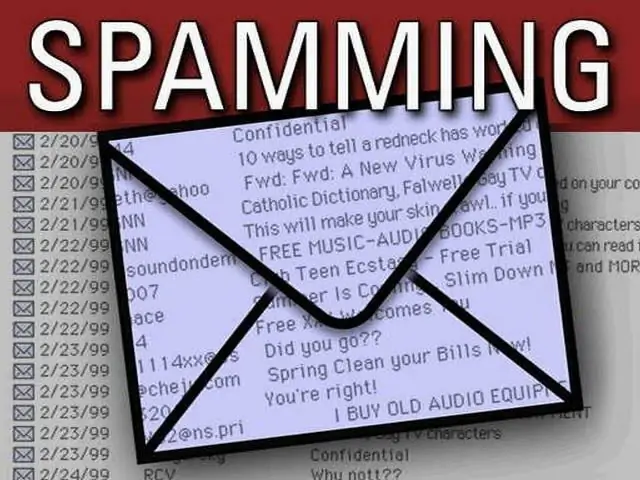
Det er nødvendig
- - nettsted på Wordpress-plattformen;
- - plugin Akismet.
Bruksanvisning
Trinn 1
Den eneste delen som alle besøkende har tilgang til, er kommentarblokken. Dette er hva spammere bruker - folk som sprer spam. For øyeblikket er det mange grader av beskyttelse mot denne plagen for nettstedet ditt, men kanskje det mest effektive verktøyet er fortsatt Akismet-plugin.
Steg 2
Hva er dette pluginet? Hovedoppgavene inkluderer sporing og kontroll av absolutt alle kommentarer som kommer inn i riktig skjema. Hvis det finnes linker til ganske mistenkelige nettsteder i dem, spesielt hvis det er flere lenker, sendes en slik kommentar umiddelbart til "Spam" -mappen. Hva du skal gjøre med det, er opp til deg.
Trinn 3
For å laste ned pluginet, gå til følgende lenke https://wordpress.org/extend/plugins/akismet og lagre arkivet i en hvilken som helst mappe på harddisken. Gå deretter til administrasjonspanelet på nettstedet, og klikk på "Legg til ny" -linjen i "Plugins" -blokken. Klikk på Last ned-linken på den lastede siden, og klikk deretter på Bla gjennom-knappen og spesifiser katalogen for lagring av det nylig nedlastede zip-arkivet.
Trinn 4
Etter at du har lastet opp en ny programtillegg til nettstedet ditt, må du aktivere den ved å klikke på riktig kobling. På Akismet-konfigurasjonssiden vises en melding som ber deg om å opprette en API-nøkkel. For å gjøre dette, gå til følgende lenke
Trinn 5
På denne siden må du oppgi brukernavn, passord og e-postadresse. Deretter klikker du på "Registrer" -knappen og sjekker e-posten din. Et nytt innlegg fra wordpress.com viser API-nøkkelen din.
Trinn 6
Gå til administrasjonspanelet på nettstedet ditt på plugin-siden, og skriv inn nøkkelen du kopierte på forhånd, og klikk deretter på "Oppdater innstillinger" -knappen. Installasjon og aktivering av plugin er nå fullført.






